Android: Taschenrechner verwenden
Lerne, wie der Taschenrechner unter Android verwendet und angepasst werden kann.
Von Simon Gralki · Zuletzt aktualisiert am
Mit dem Taschenrechner unter Android lassen sich nicht nur die Grundfunktionen wie Multiplikation oder Division ausführen, denn die Rechner-App bietet weitere komplexe Funktionen. Wie man beispielsweise die Optionen zur Berechnung von Sinus oder Kosinus findet, zeigen wir hier.
Neben den Grundrechenarten wie Addieren, Subtrahieren, Multiplizieren oder Dividieren bietet der Taschenrechner auf dem Android-Gerät weitere ersichtliche Funktionen wie die Pi-Taste (π), Prozentrechnung oder Wurzelberechnung. Um weitere Optionen wie Sinus, Kosinus oder Tangens unter Android berechnen zu können, muss keine Taschrechner-App von Drittanbietern aus dem Play Store installiert werden, da diese Funktionen in einem ausgeblendeten Menü vorhanden sind, auf welches jederzeit zugegriffen werden kann.
[caption id='68847' align='center' marker='1' marker_list='1']
Helles oder dunkles Design
Neben der Anzeige der Historie in der Rechner-App bietet das Menü auch eine Option, um das Design des Taschenrechners zu ändern. Dabei kann der Nutzer wählen, ob der Rechner im hellen oder dunklen Design angezeigt werden soll. Als alternative zu der permantenten Einstellung kann auch der System-Standard gewählt werden, wobei die Farben in der Taschenrechner-App automatisch geändert werden, sobald der systemweite Dark Mode aktiviert oder deaktiviert wird.
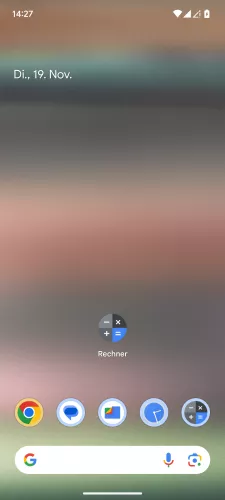
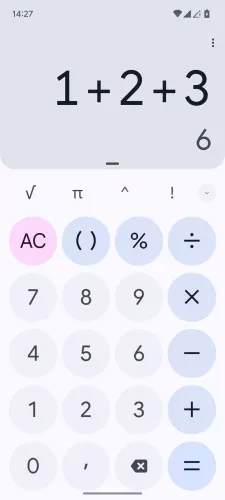
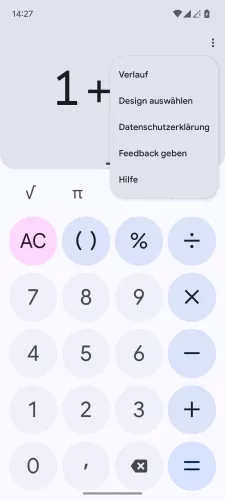

- Öffne die Rechner-App
- Öffne das Menü
- Tippe auf Design auswählen
- Wähle Hell, Dunkel oder System-Standardeinstellung und tippe auf OK


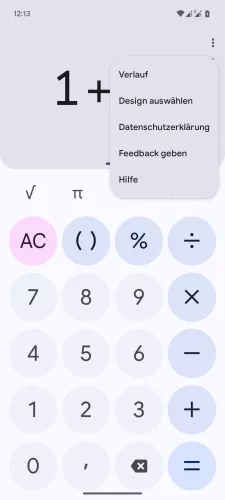

- Öffne die Rechner-App
- Öffne das Menü
- Tippe auf Design auswählen
- Wähle Hell, Dunkel oder System-Standardeinstellung und tippe auf OK
Diese Anleitung gehört zu unseren umfassendem Guide für Stock Android. Alles Schritt für Schritt erklärt!
Häufig gestellte Fragen (FAQ)
Wo finde ich den Taschenrechner?
Der Taschenrechner unter Android verbirgt sich nicht in den Einstellungen, sondern ist eine eigenständige App. Die Rechner-App kann über den App-Drawer gefunden werden.
Hat mein Handy einen Taschenrechner?
Unter Android ist standardmäßig eine Rechner-App installiert, die entweder über den Startbildschirm oder über den App-Drawer (App-Übersicht) erreicht werden kann.




